Windows 10 ima izvrsne geste dodirne ploče ako i vidogoditi se da imaju precizni touchpad. Možete prilagoditi ono što rade geste i one su prilično sjajne dok nemate problema s upravljačkim programima touchpad-a. Jedna od gesta omogućuje vam prebacivanje s virtualne radne površine. Ako umjesto miša koristite touchpad i želite prebaciti virtualne radne površine gestima miša, potrebna vam je besplatna aplikacija nazvana StrokeIt.
Stroke je besplatan za kućnu / osobnu upotrebu.
Prebacujte virtualne radne površine gestama miša
Prije postavljanja gesta miša, trebali biste zatvoriti sve virtualne radne površine tako da imate samo jednu radnu površinu. Ovo je neophodno kako biste mogli snimiti hitnu tipku koju će gesta izvršiti.
Preuzmite, instalirajte i pokrenite aplikaciju. Vidjet ćete dugačak popis prethodno dodanih gesta. Desnom tipkom miša kliknite grupu gesta Global Actions i odaberite "New Action" iz kontekstnog izbornika. Desnom tipkom miša kliknite novo dodanu radnju i odaberite Preimenuj iz kontekstnog izbornika. Dajte radnji naziv koji će vam reći za što se odnosi.

Trebat ćemo dodati dvije različite radnje. Jedan za prelazak na radnu površinu slijeva, a jedan za prelazak na radnu površinu s desne strane. Navedite prvu radnju Lijeva radna površina ili nešto slično.
Kad odaberete ovu novu radnju, vidjet ćete aodjeljak gesta s desne strane. Otvorite padajući izbor i odaberite kretnju koju želite koristiti za prelazak na radnu površinu slijeva. Koristili smo lijevu gestu. Kliknite Dodaj gesta.
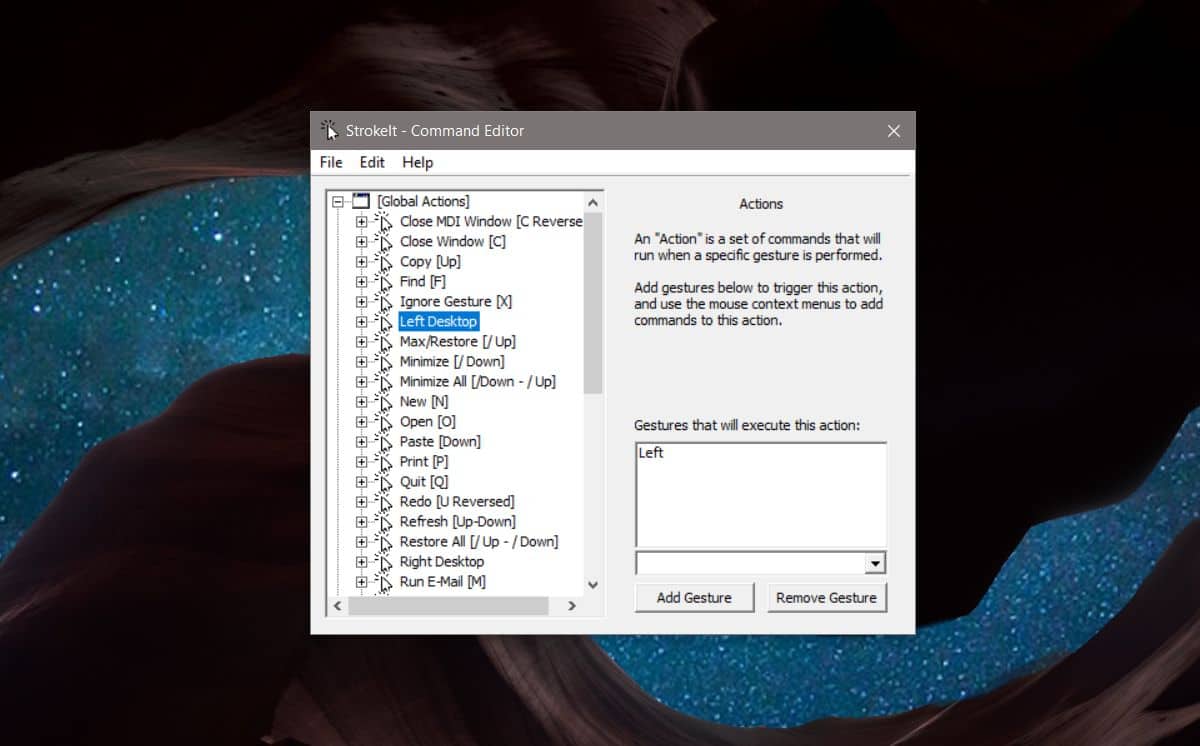
Zatim desnom tipkom miša kliknite radnju i odaberite "NovoNaredba "iz kontekstnog izbornika. Otvorite padajući gumb s desne strane i odaberite "Ključevi - Hotkey". Kliknite unutar Hotkey polja i izvršite prečac na tipkovnici koji vas prebacuje na radnu površinu s lijeve strane, a to je Win + Ctrl + Strelica ulijevo.
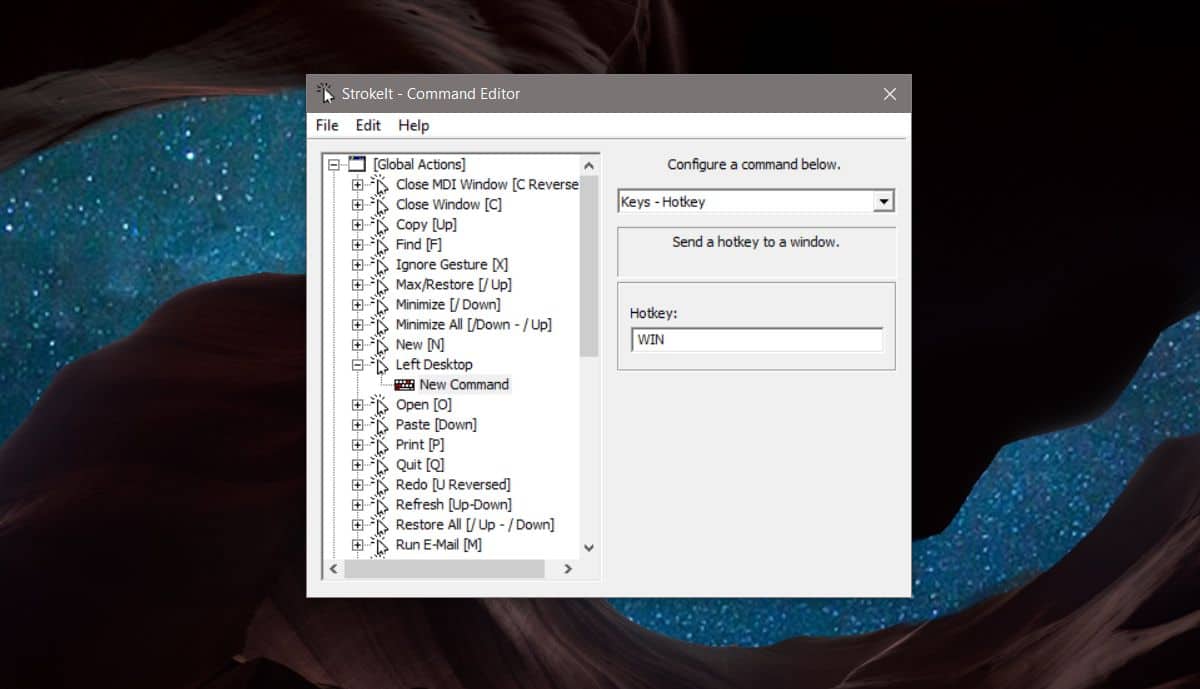
Nakon što završite, ponovite gore navedeno i stvoritenova radnja za prelazak na radnu površinu s desne strane. Očito ćete joj morati dati drugačije ime, npr. Right Desktop. Pod gestama odaberite Desnu gestu, a u hitnom prečacu ćete izvršiti prečac Win + Ctrl + Strelica udesno.
Zatvorite prozor i aplikacija će se smanjiti na programsku traku.
Izvođenje miših gestama
Da biste izvršili gestu lijevog miša i prijeđite navirtualna radna površina na lijevoj strani, pritisnite i držite desni gumb miša i nacrtajte vodoravnu liniju prema lijevoj strani. Bit ćete prebačeni na virtualnu radnu površinu slijeva, ako je ima.
Da biste izvršili gestu Desnog miša i prijeđite navirtualne radne površine s desne strane, kliknite i držite desni gumb miša i povucite vodoravnu liniju prema pravima. Preusmjerit će vas se na virtualnu radnu površinu s desne strane.
Možete odabrati bilo koju drugu gestu koju ova aplikacija podržava iako su ove dvije stvari najlakše zapamtiti i intuitivne su za izvršavanje.













komentari